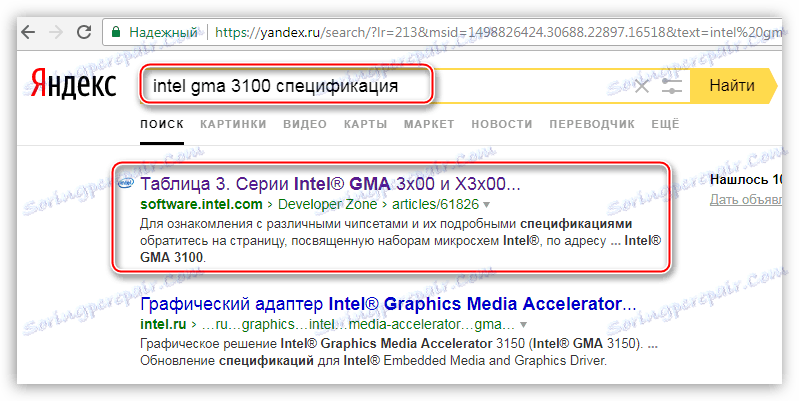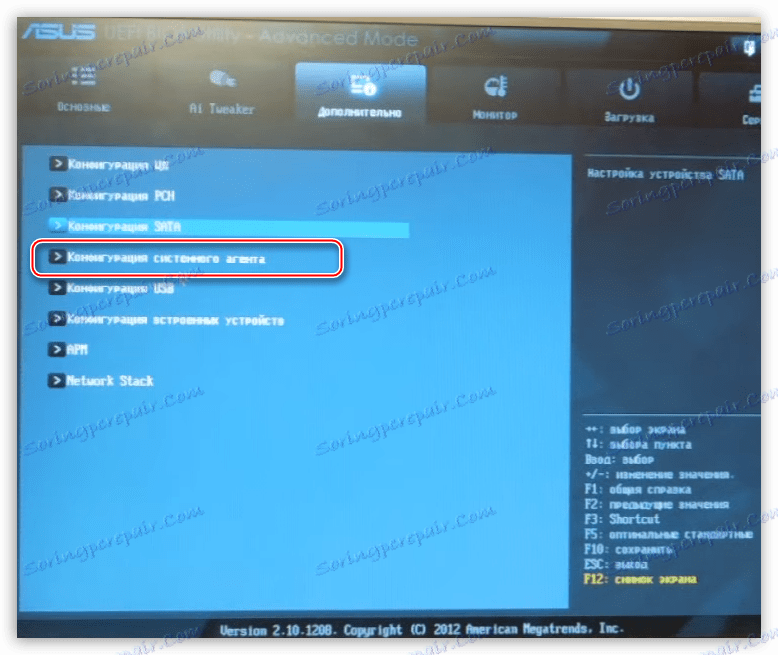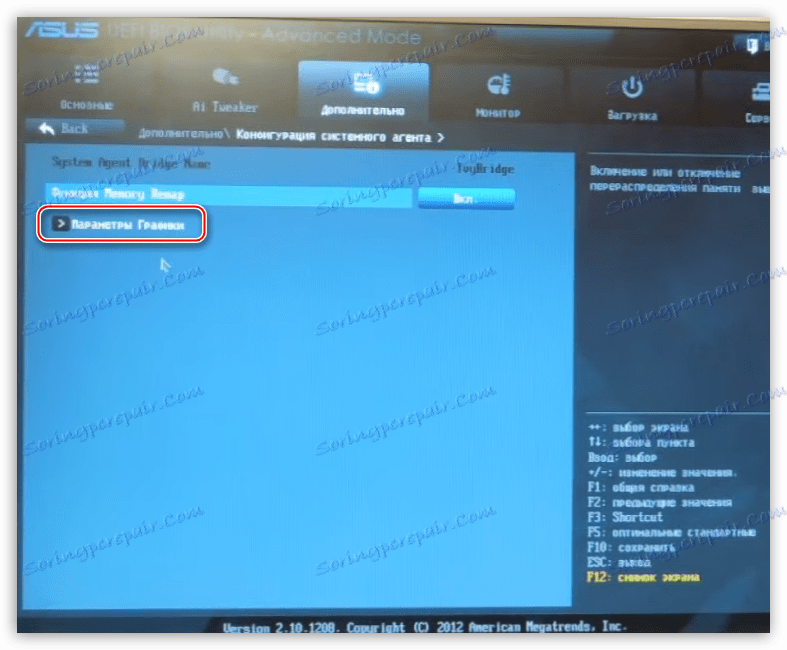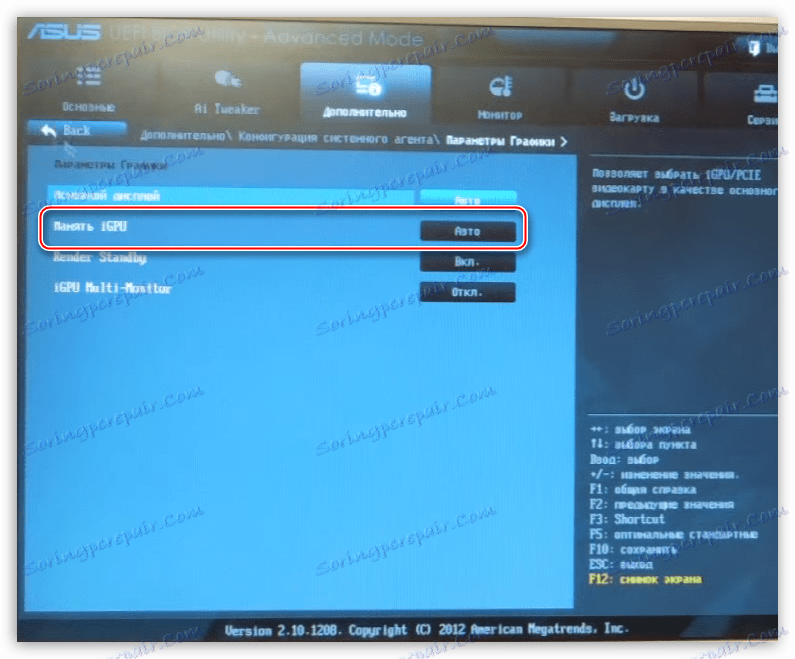Povećajte memoriju ugrađene grafike
Unatoč činjenici da moderni sadržaj zahtijeva sve više i više moćnih grafičkih ubrzivača, neki su zadaci sasvim sposobni integrirati u video jezgre procesora ili matične ploče. Ugrađena grafika nema vlastitu video memoriju, stoga koriste neki RAM.
Iz ovog članka saznajemo kako povećati količinu memorije koja se dodjeljuje integriranoj grafičkoj kartici.
Povećavamo uspomenu na grafičku karticu
Prije svega treba napomenuti da ako tražite informacije o tome kako dodati video memoriju na diskretni grafički prilagodnik, u žurbi ćemo vas razočarati: to je nemoguće. Sve grafičke kartice koje se povezuju s matičnom pločom imaju svoje memorijske čipove, a samo ponekad, kada su pune, "bacaju" neke podatke u RAM. Volumen čipova je fiksan i ne može se ispraviti.
S druge strane, ugrađene kartice koriste tzv. Zajedničku memoriju, tj. Onu s kojom sustav "dijeli" s njom. Veličina dodijeljenog prostora u RAM-u određena je vrsta čipa i matične ploče, kao i BIOS postavke.
Prije nego što pokušate povećati količinu dodijeljene memorije za video jezgru, trebate saznati koji maksimalni volumen čip podržava. Pogledajmo kakav je ugrađeni kernel u našem sustavu.
- Pritisnemo WIN + R i u polje za unos prozora "Run" napišemo naredbu dxdiag .
![Pozivanje programa DirectX Windows Diagnostic Tool iz izbornika Run]()
- Otvorit će se ploča dijagnostike programa DirectX, gdje morate ići na karticu "Zaslon" . Ovdje vidimo sve potrebne informacije: model grafičkog procesora i količinu video memorije.
![Kartica Prikaz u prozoru dijagnostičkih alata programa DirectX]()
- Budući da nisu svi video čipovi, posebno stari, lako mogu pronaći informacije o službenim web stranicama, koristit ćemo tražilicu. Unosimo upit o obliku "intel gma 3100 characteristics" ili "intel gma 3100 specification" .
![Pronađite informacije o integriranoj grafičkoj jezgri u Yandexu]()
Tražimo informacije.
![Tablica karakteristika integriranog grafičkog procesora na Intelovu web mjestu]()
Vidimo da u ovom slučaju kernel koristi maksimalnu količinu memorije. To znači da nikakva manipulacija neće pomoći povećati produktivnost. Postoje prilagođeni upravljački programi koji dodaju neka svojstva na takve video jezgre, na primjer, podršku za novije verzije programa DirectX, shadere, povećane frekvencije i druge. Korištenje takvog softvera jako je obeshrabreno, jer može uzrokovati kvarove, pa čak i onemogućiti ugrađenu grafiku.
Idemo dalje. Ako "DirectX dijagnostički alat" pokazuje količinu memorije koja se razlikuje od maksimuma, moguće je promjenom BIOS postavki dodati veličinu dodijeljenog prostora na RAM. Pristup postavkama matične ploče može se dobiti kada se sustav pokrene. Kad se pojavi logotip proizvođača, nekoliko puta pritisnite DELETE tipku. Ako ova opcija ne funkcionira, pročitajte priručnik na matičnu ploču, možda u vašem slučaju, koristi se još jedan gumb ili kombinacija.
Budući da BIOS na različitim matičnim pločama može biti vrlo različit od drugih, nemoguće je dati točne upute za postavljanje, samo opće preporuke.
Za BIOS-ove poput AMI, idite na karticu c pod nazivom "Napredno" s mogućim dodacima, na primjer "Napredne značajke BIOS-a" i pronađite tu opciju gdje možete odabrati vrijednost koja određuje količinu memorije. U našem slučaju ovo je "veličina pufera okvira UMA" . Ovdje jednostavno odaberite željenu veličinu i spremite postavke tipkom F10 .
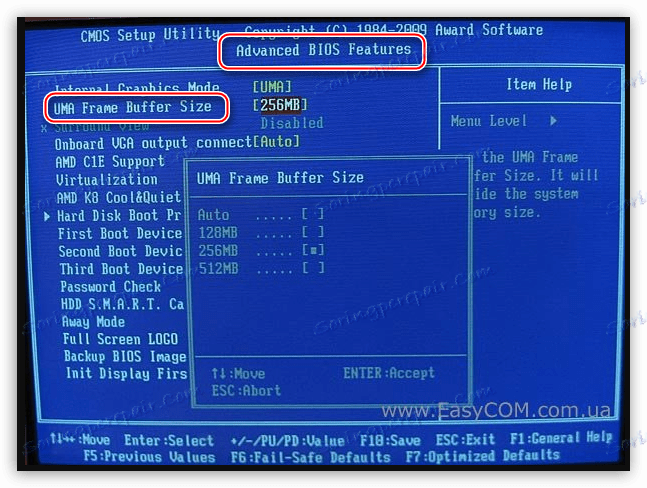
U UEFI BIOS-u najprije morate omogućiti napredni način rada. Uzmimo u obzir primjer s BIOS-om ASUS matične ploče.
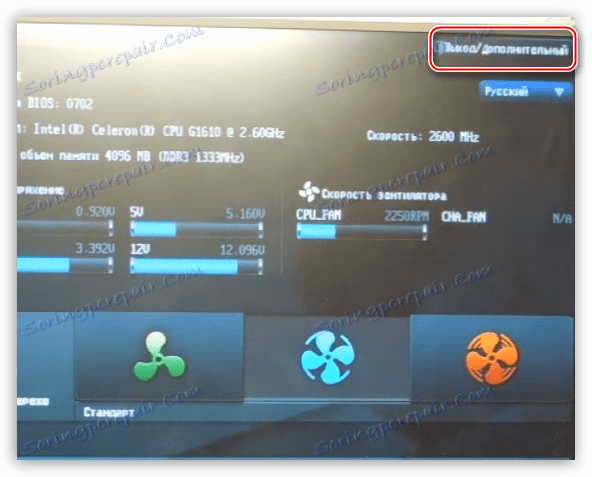
- Ovdje također morate ići na karticu "Napredno" i odabrati odjeljak "Konfiguracija agent sustava" .
![Odabir konfiguracije sustava agent u UEFI BIOS ASUS]()
- Zatim potražite stavku "Grafičke opcije" .
![Item Graphics opcije u konfiguraciji sustava agent u UEFI BIOS ASUS]()
- Nasuprot parametru "Memory iGPU" , vrijednost se mijenja na željenu vrijednost.
![Parameter Ugrađena GPU memorija u UEFI BIOS ASUS]()
Korištenje ugrađene grafičke jezgre donosi smanjene performanse u igrama i aplikacijama koje koriste grafičku karticu. Istodobno, ako za svakodnevne zadatke nije potrebna snaga diskretnog adaptera, onda integrirana video jezgra može postati besplatna alternativa drugoj.
Nije potrebno zahtijevati integriranu grafiku nemoguće i pokušati ga "raspršiti" uz pomoć vozača i drugog softvera. Imajte na umu da nestandardni načini rada mogu dovesti do neoperabilnosti čipa ili drugih komponenata na matičnoj ploči.